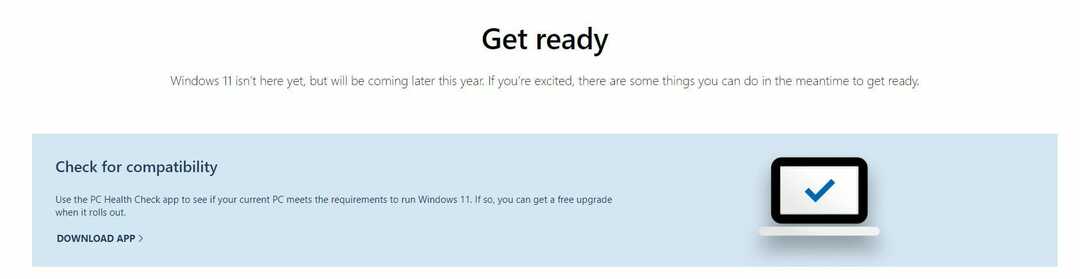- Problem visoke upotrebe memorije vmmem sustava Windows 11 može se riješiti podešavanjem s WSL-om.
- Nakon što ponovno pokrenete podsustav Windows za Linux, velika potrošnja memorije će se smanjiti.
- Alternativno, možete ga ograničiti ručno uređivanjem konfiguracijske datoteke.

xINSTALIRAJTE KLIKOM NA DATOTEKU ZA PREUZIMANJE
- Preuzmite alat za popravak računala Restoro koji dolazi s patentiranim tehnologijama (dostupan patent ovdje).
- Klik Započni skeniranje kako biste pronašli probleme sa sustavom Windows 11 koji bi mogli uzrokovati probleme s računalom.
- Klik Popravi sve kako biste riješili probleme koji utječu na sigurnost i performanse vašeg računala
- Restoro je preuzeo 0 čitatelji ovog mjeseca.
Korisnici su prijavili da je njihova RAM memorija zauzeta nepoznatim procesom, stoga ćemo danas pogledati problem s vmmem visokom upotrebom memorije sustava Windows 11 i vidjeti što učiniti u vezi s tim.
Vmmem je Windows alat za upravljanje memorijom s kojim nisu svi upoznati. Ako otvorite Upravitelj zadataka, možda ćete primijetiti da se ovaj proces izvodi bez mnogo detalja.
Slijedite dalje jer ćemo prvo detaljnije vidjeti zašto vmmem koristi veliku memoriju u sustavu Windows 11, a zatim ćemo riješiti problem s tri rješenja za koja smo otkrili da su najkorisnija.
Zašto vmmem koristi veliku memoriju u sustavu Windows 11?
Računalna memorija jedna je od najkritičnijih komponenti osobnog računala. RAM (Memorija slučajnog pristupa), ROM (Memorija samo za čitanje) i cache su tri oblika memorije.
Drugim riječima, kada je računalo u upotrebi, CPU će prenijeti podatke kojima se treba upravljati u memoriju za rad, a zatim priopćiti rezultat nakon završetka operacije.
WSL (Windows Subsystem za Linux) rezervira veliku količinu RAM-a čak i kada nije potrebna. Može potrošiti do 80% vaše dostupne memorije. To je sniženo na 50% u trenutnim iteracijama sustava Windows, do maksimalno 8 GB.

Interakcija između vmmem u sustavu Windows 11 i Dockera također je problematična. Prema nekima, Docker pojede i do 70% dostupne RAM-a, zbog čega njihov stroj značajno usporava.
Vmmem je zadužen za procese virtualnih strojeva i upravljanje memorijom. To znači da je proces srce koje kuca virtualni stroj, gdje se odvijaju sve aktivnosti i aplikacije VM-a.
U našem svakodnevnom životu, virtualni strojevi (VM) se obično koriste i trebaju korištenje resursa glavnog sustava kao što su CPU, memorija, pohrana i mreža.
Savjet stručnjaka: Neki problemi s računalom teško se rješavaju, pogotovo kada su u pitanju oštećena spremišta ili nedostajuće Windows datoteke. Ako imate problema s ispravljanjem pogreške, vaš sustav je možda djelomično pokvaren. Preporučujemo da instalirate Restoro, alat koji će skenirati vaš stroj i utvrditi u čemu je greška.
Kliknite ovdje za preuzimanje i početak popravljanja.
Korisnici postavljaju virtualne strojeve s velikom količinom memorije i CPU-a glavni je razlog za vmmem zahtijevaju veliku količinu memorije jer to obično rezultira njihovom potrošnjom svih resursa dostupno.
Kako mogu popraviti vmmem veliku upotrebu memorije u sustavu Windows 11?
1. Ponovno pokrenite Windows podsustav za Linux
- Otvori Windows funkcija pretraživanja i tip cmd unutar. Desnom tipkom miša kliknite gornji rezultat i odaberite Pokreni kao administrator.

- Zatim upišite ili zalijepite sljedeću naredbu kako biste ponovno pokrenuli Windows podsustav za Linux i pritisnite Unesi:
wsl --gašenje
- Međutim, ako je naredba dovela do pogreške, idite na File Explorer i u traku za pretraživanje unesite sljedeći put:
C:\Users\vaše korisničko ime.wslconfig
- Sada dodajte sljedeći tekst u datoteku i spremite je:
[wsl2] guiApplications=false
- Ponovno pokrenite računalo kako biste bili sigurni da će se WSL ponovno pokrenuti. Imajte na umu da ako napravite ovu izmjenu, nećete moći koristiti Linux GUI aplikacije dok ne uklonite dodane retke iz datoteke. Sada bi trebao biti riješen problem visoke memorije sustava Windows 11 vmmem.

Podsustav Windows za Linux (WSL) je komponenta operacijskog sustava Windows koja vam omogućuje pokretanje Linuxa datotečni sustav, kao i Linux alati naredbenog retka i aplikacije grafičkog korisničkog sučelja (GUI), izravno na OS.
- Kako riješiti probleme s velikom upotrebom RAM-a u sustavu Windows 11
- Popravak: Desktop Window Manager velika upotreba memorije u sustavu Windows 10/11
- Troši li Windows 11 više RAM-a? Saznajte ovdje
2. Ograničite upotrebu RAM-a
- Otvoren File Explorer i unesite sljedeću stazu unutar trake za pretraživanje:
C:\Users\vaše korisničko ime.wslconfig
- Sada upišite sljedeće naredbe i spremite datoteku. Ovo će ograničiti količinu RAM-a koju će koristiti vmmem, čime se rješava problem velike upotrebe memorije vmmem:
[wsl2] memorija=2GB
3. Koristite alat treće strane
Problemi s računalom će se uvijek pojaviti, a njihovo rješavanje nije uvijek tako jednostavno kao što se čini. Međutim, dostupni su specijalizirani programi, kao što je Restoro, koji vam mogu pomoći u rješavanju ovih problema.
Kada se ostavite bez nadzora dulje vrijeme, nered u datotekama može uzrokovati potpuni pad sustava, čineći optimizaciju koju daje Restoro dobrodošao dašak svježeg zraka.
Pomoći će vam u povećanju učinkovitosti s kojom vaše računalo koristi svoje resurse i u vraćanju optimalnih performansi.
⇒Nabavite Restoro
Kako biste produžili život vašeg računala, morate redovito provoditi preglede održavanja. Prošli smo kroz najrelevantnija rješenja koja mogu riješiti problem velike upotrebe memorije sustava Windows 11 vmmem.
Ako trebate dodatnu podršku, idite na naš post o tome kako popraviti vmmem veliku upotrebu memorije u sustavu Windows 10 i vidi hoćeš li pronaći nešto od pomoći.
Alternativno, ako naiđete i na probleme s velikom upotrebom CPU-a, pogledajte naš vodič o tome kako popraviti visoku potrošnju CPU-a u sustavu Windows 11.
Ostavite nam komentar u odjeljku ispod i recite nam što mislite, kao i imate li na umu još rješenja.
 Još uvijek imate problema?Popravite ih ovim alatom:
Još uvijek imate problema?Popravite ih ovim alatom:
- Preuzmite ovaj alat za popravak računala ocijenjeno Sjajno na TrustPilot.com (preuzimanje počinje na ovoj stranici).
- Klik Započni skeniranje kako biste pronašli probleme sa sustavom Windows koji bi mogli uzrokovati probleme s računalom.
- Klik Popravi sve za rješavanje problema s patentiranim tehnologijama (Ekskluzivni popust za naše čitatelje).
Restoro je preuzeo 0 čitatelji ovog mjeseca.